ppt中制作的图表想要根据excel表格中的数据变化而发生变化,该怎么设置呢?下面我们就来看看详细的教程。
1、打开一个Excel,我们随意做一个表,我们插入一个柱状图到表格。
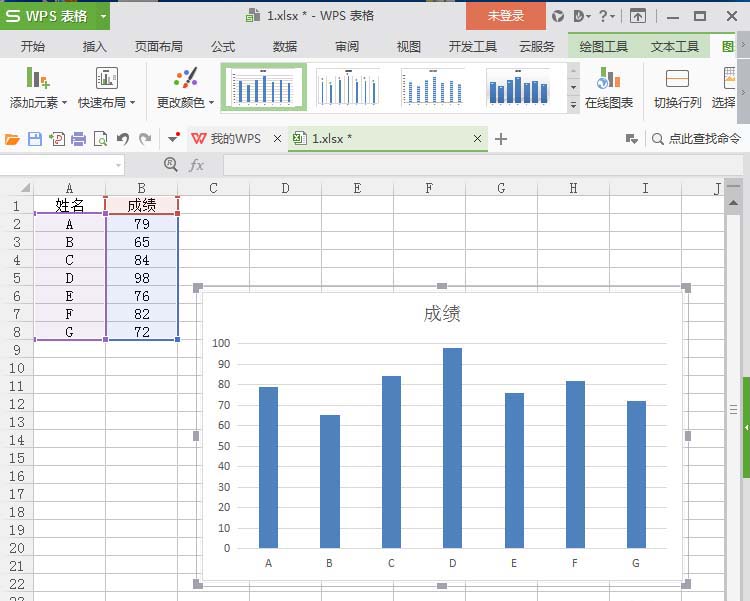
2、然后打开一个PPT,插入一个空白幻灯片,这时候我们把这个柱状图复制到PPT中。
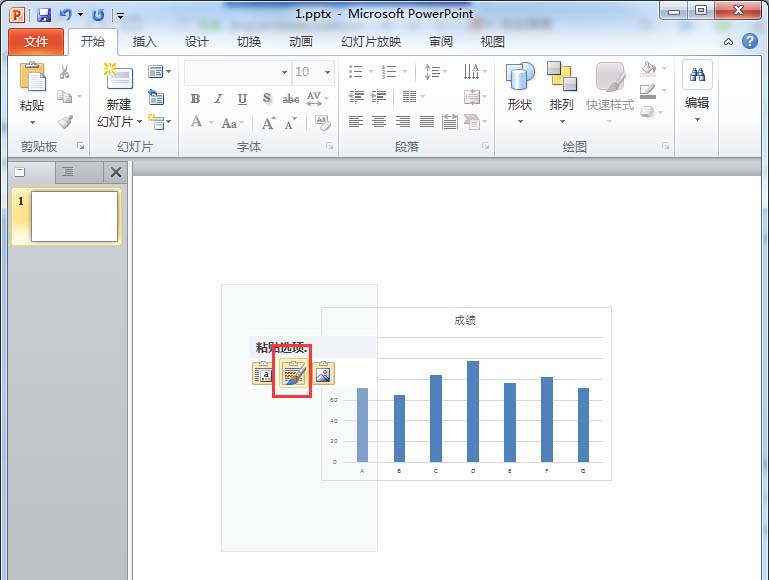
3、这里我们可以选择第一种粘贴方式“使用目标主题”,也可以使用粘贴方式“保留源格式”。我们这里选择保留源格式,然后调整一下柱状图的大小。
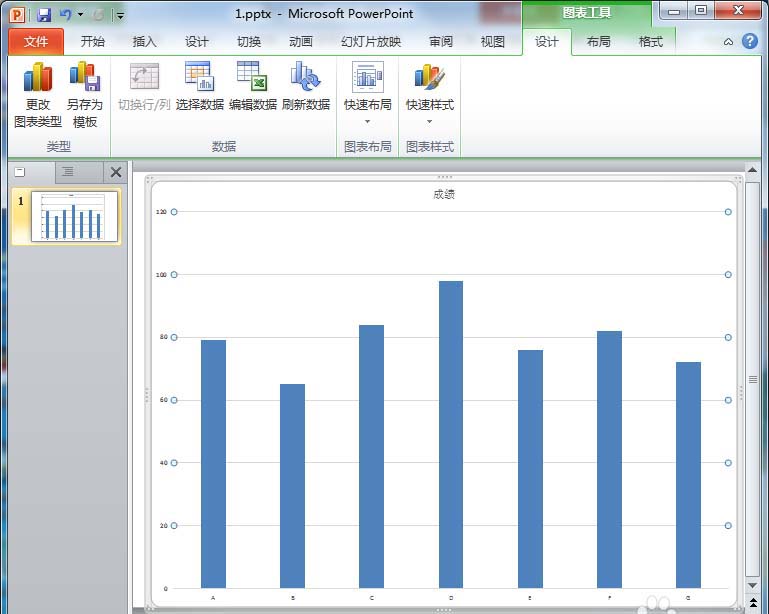
如何制作好看的年终总结PPT封面图片?
毫无疑问一张合适的图片在视觉上的冲击力都是要吊打任何干巴巴的文字和图表的,本教程教脚本之家的各位powerpoint教程学习者如何制作好看的年终总结PPT封面图片?方法简单实用,需要的朋友欢迎借鉴分享
4、这里我们选择一个数据更改,选B这个数据,本来是65.我们现在把它改成105,这样方便看出不同。在Excel中是立刻改变的。
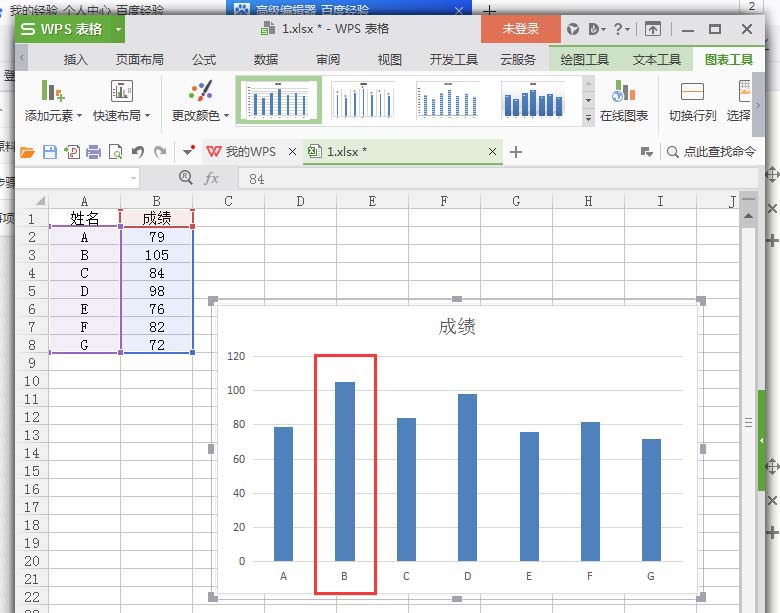
5、然后回到PPT中,选择这个图表,在上方的图表工具下有一个设计,在设计下有一个“刷新数据”。

6、如果之前Excel没有关闭或者孩子编辑状态的话这里会提示要关闭Excel或者退出编辑。
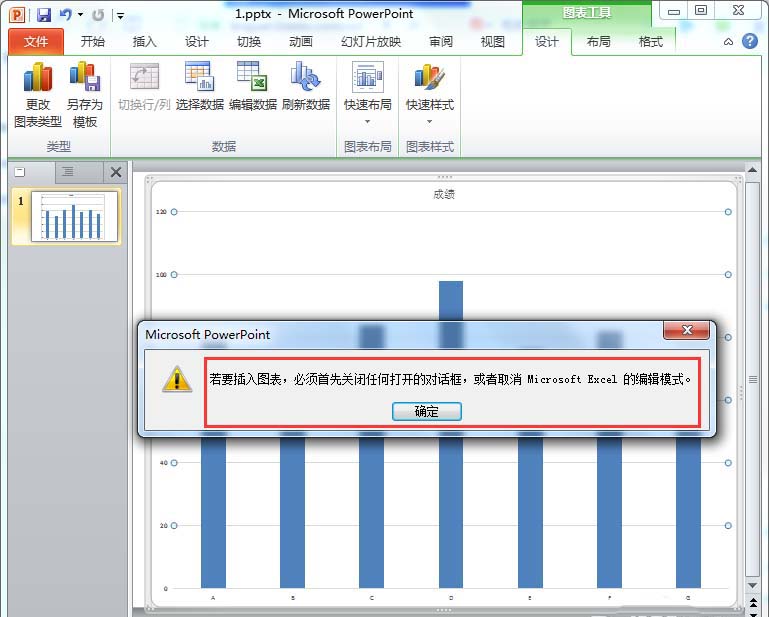
7、关闭Excel之后再次回到PPT中点击刷新数据,这时候柱状图就会改变了。

以上就是PPT图表设置根据excel同步变化的教程,希望大家喜欢,请继续关注脚本之家。
ppt2016怎么给图片添加虚线线框? ppt图片边框的添加方法
ppt2016怎么给图片添加虚线线框?ppt中插入的图片想要添加虚线边框,该怎么绘制虚线边框呢?下面我们就来看看ppt图片边框的添加方法,需要的朋友可以参考下






